Современный компьютер сделан таким образом, чтобы выдерживать не один год постоянной работы. У вас наверняка есть знакомые (или вы сами являетесь таковым пользователем), у которых ПК трудится почти десяток лет и за исключением уже не самой лучшей производительности не демонстрирует никаких признаков «болезни» или скорой кончины. К сожалению, не все компоненты компьютера так долговечны, как оперативная память, процессор или материнская плата. Как и в автомобиле, в современном ПК есть компоненты из категории «расходники», которые со временем надо менять. В первую очередь это касается системы хранения данных или жесткого диска / SSD.
Не обязательно ждать, пока операционная система перестанет включаться или у вас внезапно исчезнут ваши файлы. Обнаружить приближение необходимости замены диска можно при помощи специальных приложений, которые мониторят состояние «здоровья» диска и могут вовремя посоветовать вам сделать резервную копию и готовить деньги на новый накопитель.
Проверка состояния здоровья диска без программ
Windows 10 – сложная и комплексная система, но в ней до сих пор нет полноценной утилиты для проверки состояния дисков. Она может сообщить о том, что диск либо работает нормально, либо уже нуждается в замене. Последнее зачастую значит, что накопителю фактически пришел конец. Каких-то промежуточных значений здесь, к сожалению, нет. Тем не менее, рассмотрим способ, который позволяет узнать здоровье диска в Windows 10 без сторонних программ.
Как проверить жесткий диск Victoria HDD/SSD для Windows 7, 8, 10?
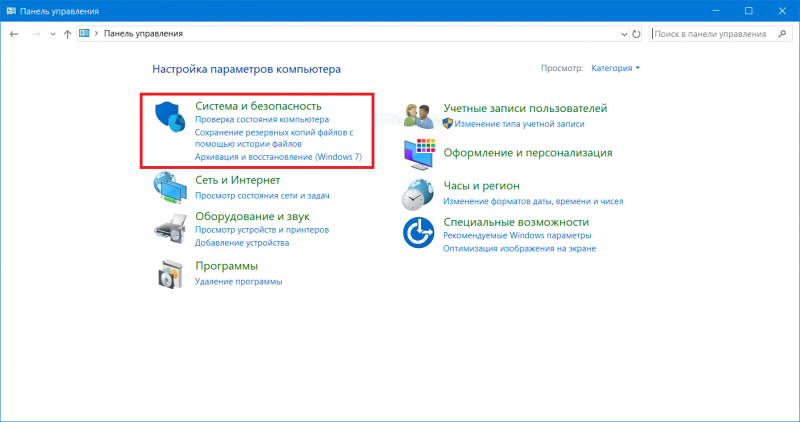
-
Нажмите Win+ R и введите control. Откроется классическая панель управления. Состоянием на лето 2018 года нужный нам раздел все еще не переехал в обновленное приложение Параметры, поэтому будем использовать «устаревшую» Панель управления.
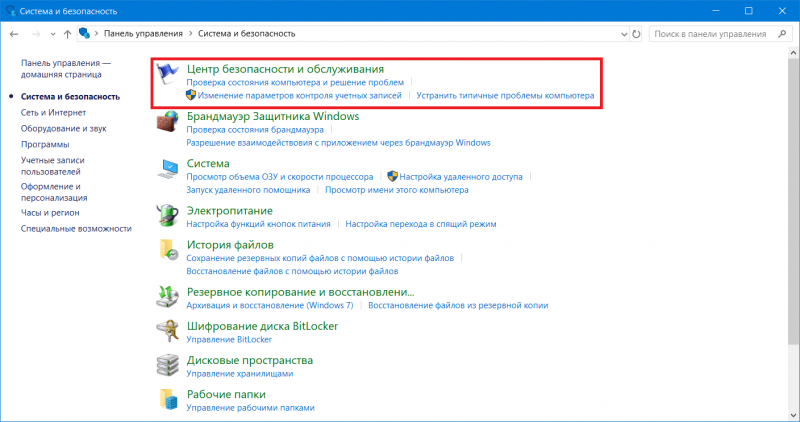

Для анализа состояния диска Windows берет информацию из данных самодиагностики S.M.A.R.T. Минус этого подхода в том, что, если диск находится на грани смерти, а системы самодиагностики сообщают, что «все хорошо», в Панели управления будет указано, что диск работает нормально.
Это не дает пользователю возможность вовремя заметить деградацию диска и перенести важную информацию на новый накопитель. Для этого надо использовать сторонние приложения. Благо, их полно на просторах Интернета. Ниже мы собрали список приложений, которыми сами пользуемся и которые считаем самыми удобными.
Программа для проверки состояния диска
Стоит отметить, что программа не может на 100% точно предсказать, сколько еще прослужит диск. Все же сторонние приложения предоставят вам более точную картину состояния ваших накопителей и помогут избежать внезапных неприятностей.
Проверяем жесткий диск Victoria HDD/SSD
Одно из самых популярных в своем роде приложений называется CrystalDisk Info от создателей популярного бенчмарка CrystalDisk Mark, с помощью которого вы можете проверить скорость диска. Она небольшая, не нуждается в установке, переведена на русский язык и отображает большое количество полезной информации. Скачайте CrystalDisk Info из официального сайта и запустите приложение. В верхней части вы увидите панель, на которой отображаются все ваши физические диски (если у вас установлен один HDD, разделенный на 4 раздела, в приложении будет отображаться один диск) с краткими сведениями об их состоянии. Щелкните на нужный вам диск, после чего вам откроются подробности о его работе.
В первую очередь обращайте внимание на большие блоки Техсостояние и Температура. Первый показатель и есть тем самым «здоровьем». Его значение вычисляется исходя из большого количества данных о работе диска, вроде часов работы, количества включений, перезаписи, ошибок, температуры и так далее. Каждый из этих параметров можно узнать в отдельных окошках.

На скриншоте, к примеру, видно, что SSD-диск Kingston с состоянием «здоровья» 95% проработал 6620 часов, что равняется 275 дням непрерывной работы. Чем дольше работает SSD и чем больше у него циклов перезаписи, тем сильнее ухудшается его «здоровье».
Здоровье жесткого диска зависит от количества так называемых “BAD-блоков” и нестабильных секторов, а также способности прошивки диска их исправлять. Всю эту информацию можно найти CrystalDisk Info. Если какой-то из параметров накопителя отклоняется от нормы, приложение уведомит вас об этом соответствующим цветовым обозначением.
Если параметр окрашен синим цветом, значит с диском все хорошо. Желтый – это уже тревога. Красный – дело совсем плохо, а серый означает, что приложение не смогло обнаружить значения. Обратите внимание, что значение здоровья ниже 100% не значит, что вам пора уже сейчас менять диск. Замена рекомендуется при значениях ниже 50% или при наличии атрибутов, подсвеченных желтым или красным цветом.
Другой хорошей программой для определения состояния здоровья диска является Hard Disk Sentinel. Она тоже локализована на русский язык и предлагает немного более удобный интерфейс для проверки большого количества показателей ваших дисков. Кроме того, в отличие от CrystalDisk Info, Har Disk Sentinel лучше подойдет для постоянного мониторинга дисков.
К примеру, в ней вы можете задать порог на температуру дисков, при достижении которого приложение уведомит вас о необходимости охладить воздух внутри корпуса, чтобы избежать перегрева. Hard Disk Sentinel более наглядно демонстрирует состояние дисков, их производительность и время работы, а также умеет прогнозировать остаток жизненного цикла исходя из текущего состояния диска. Кроме того, в нее встроены различные тесты, с помощью которых можно узнать о «BAD-блоках» и других неполадках. При обнаружении проблем, HDS выдаст вам рекомендации, которые помогут решить, что делать с диском и стоит ли покупать новый.
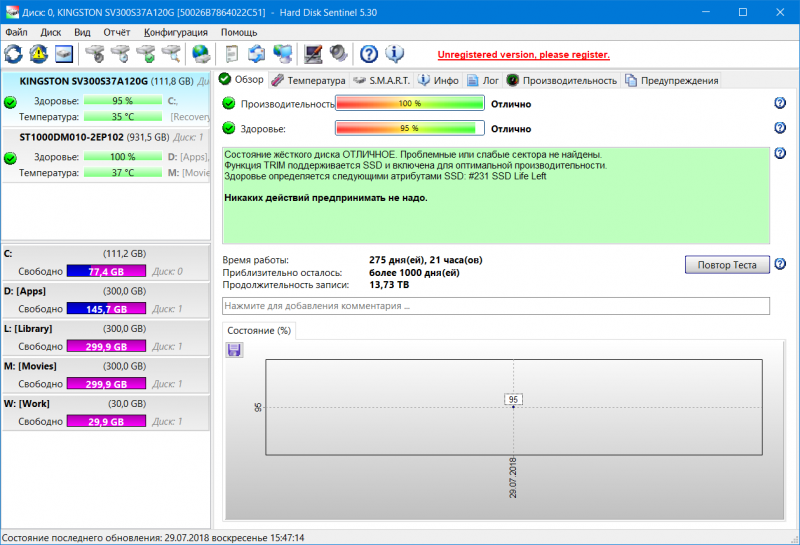
HDS – комплексное и весьма крупное приложение, описывать которое можно долго. В этой статье мы лишь сосредоточим ваше внимание на главном. Вам достаточно установить и запустить программу, после чего вы получите достаточное количество информации о здоровье диска. Если у вас есть время и желание, приложение можно изучить и гибко настроить под себя, но это уже тема для отдельного материала. Из минусов можно отметить разве что плохую оптимизацию под экраны с высоким разрешение, а также откровенно стремные иконки не только внутри приложения, но и в Проводнике.
Можно также упомянуть диагностические утилиты от самих производителей дисков, вроде Seagate, Western Digital или Toshiba, но они все зачастую сильно отстают по удобству и возможностям от упомянутых в этой статье приложений, поэтому мы не будем рекомендовать их использовать.
Имея в наличии приложения для диагностики жестких дисков, вы всегда будете в курсе их состояния и в нужный момент сможете быстро и безболезненно переместить свои файлы на новый диск, если существующий начнет подавать признаки скорой кончины. Если вы пользуетесь другими утилитами, которые считаете лучшими за CrystalDisk Info или Hard Disk Sentinel, расскажите о них в комментариях.
Источник: wp-seven.ru
Как проверить новый hdd диск?
Я купил новый диск и хочу проверить его, как это следует сделать ?
Был горький опыт, когда купил жесткий диск, перекинул на него много информации, а он через неделю начал сыпаться и сдох. Инф. не получилось восстановить, не хочется еще раз попасть на такое.
Спасибо за советы, я нуб в этом вопросе)
Пишут осмотреть корпус : как новый)
Проверить на плохие блоки: сейчас ищу программу.
Проверить смарт: все ок.
Оставить поработать его: работает 7 часов, но без особой нагрузки.
А вообще можно узнать, как долго прослужит диск, по первым дням?
На ssd это работает) на hdd не знаю.
- Вопрос задан более трёх лет назад
- 5856 просмотров
5 комментариев
Оценить 5 комментариев
дать нагрузку чтением/записью на длительное время, и то это не даст гарантий что он не выйдет из строя
Wexter: ПРосто есть такой винд, он вроде как сдох, но надо сейчас прогнать его на бэды и если там только 1н бэд я посмеюсь)
На нем много важной инфы, сразу же бросился покупать новый. Планирую купить еще 1н но уже HGST серверный на 1 тб. 2 тб уже менее надежный, пластин больше итд
учтите, что green серию нельзя использовать как системный диск — будет тормозить. (у других производителей так же). wd blue тоже не стоит — они перемаркированные green.
«Проверить на плохие блоки: сейчас ищу программу.»
hdat 2, долго
«Проверить смарт: все ок.»
..
проверить задержку при чтении секторов в начале диска(гигабайт 50), если есть секторы медленее 50 мс — 200мс и выше, то диск под замену по гарантии, либо возвращайте в 14 дневный срок как неподошедший.
проверить равномерность скорости по всему объёму — должно быть так
gecid.com/data/storag/201604031000-43475/img/11_se.
если есть провалы ниже, чем скорость в конце диска — обменять.
если такой — i1.rozetka.ua/goods_comments/397/397910.png то диск труп
«у нового тоже есть кэш, но прога его не видит»
и не должна, размера переменной хватает только на отображение 32 мбайт.
«но в целом диск в неплохом состоянии»
есть один бэд блок — диск нельзя использовать для важной информации, он формально уже вышел из строя.
больше 100 — вы храбрец, раз хотите использовать его для хранения.
Сейчас на сканирование поставил, посмотрим что будет)
В целом скорость на sata 2 за 208мб/с.
Провалы, ну если только под конец или при открытии программ.
Ssd ставить смысла нету, комп топовый, но 2009, порта sata3 нет.
Не знаю, на нем стоял тот сеагейт под систему, в целом вроде как живой, но писал о замене.
Его тоже просканирую, если все будет плохо, то буду хранить всякий мусор)
ВД никогда не куплю, как и диски от Тошиба, думаю что и самсунговские. Хитачи, есть один, но в целом он не лучше чем этот сеагейт. Стоял 5.5к рублей, скорость ниже, хоть и кэш 128, да и ремонтопригодность у них типа низкая. Побегает год, если все ок, 2й возьму. Типа серверный диск, должен быть надежным.
Спасибо!
Источник: qna.habr.com
Как проверить новый жесткий диск после покупки?
Покупка HDD – процесс не сложный, но ответственный. Любой компонент ПК отвечает за его работоспособность, а жесткий диск – одно из ведущих звеньев системы, поскольку на него зачастую устанавливается операционная система. Если винчестер не будет работать корректно, то ни о каком вменяемом использовании системы и речи быть не может.
Другое дело, что протестировать устройство перед приобретением не представляется возможным. Здесь спасает только 2 фактора:
- уверенность в производителе;
- официальная гарантия на продукт.
Помните, что у вас есть 2 недели, чтобы протестировать винчестер на битые сектора и ошибки и выявить заводской брак. В дальнейшем можно оперировать сроком официальной гарантии, но процедура возврата займет уже куда больше времени, а его зачастую не хватает.
Выбор производителя
Практика показывает, что наибольшим спросом пользуются продукты Western Digital и Seagate. В качестве догоняющего можно отметить Toshiba. Эта фирма усилила свое влияние на рынке благодаря покупке разорившегося производителя HDD Fujitsu.
Сравнение показывает, что все 3 производителя находятся в равных условиях и определить однозначного лидера на звание «лучший винчестер» практически невозможно. Процент брака одинаков, как и технологии производства. Различаются лишь модельные линейки, объем накопителя, величина КЕШ-памяти и наименование продукции.
Старайтесь приобретать диски как можно новее. Об этом сигнализирует маркировка HDD. Так меньше шансов нарваться на бракованную партию с проблемной прошивкой. Учитывая, что в ПК практически любой компонент «шитый», исправлению работоспособности винчестера уделяют недостаточно внимания, оперативно устраняя лишь критические повреждения работоспособности.
Предварительный осмотр
Покупка состоялась, товар на руках. Стоит проверить его внешне на предмет царапин, потертостей и тем более вмятин. Механические повреждения много расскажут о том, в каких условиях они хранились на складе и перемещались с места на место. HDD – механическое устройство, основу которого составляют магнитные пластины. Информацию с них считывает специальная головка.
Поверхность пластин очень сильно реагирует на вибрации, удары, тряску и прочие аспекты, поскольку головка может элементарно поцарапать диск и этот сектор автоматически станет не читаем.

О том, был ли винчестер ранее установлен в системном блоке, поведает резьба по бокам. На отверстиях под шурупы есть краска-индикатор. Если ранее кто-то пользовался продуктом – слой краски наверняка будет поцарапан, или вовсе стерт. Сразу возвращайте HDD и требуйте замены на новый, а лучше заберите деньги.
Установка в корпус и проверка
Если вас все устроило, тогда приступайте к установке. Помните, что устройству ничего не должно мешать в корпусе. Сверху и снизу обязательно оставьте свободное место для продува и охлаждения. Закрепите HDD на 4 шурупа или защелки. Если есть антивибрационные резинки – отлично, они будут препятствовать резонансу от работы активных комплектующих вроде кулеров.

Если SATA-кабель подключается без проблем, то питанию уделите особое внимание. Напряжение, подаваемое на диск – 5 В. Занижение приводит к «стоп-стартам», завышение – к перегреву и повышенным рабочим температурам. И то и другое срок службы точно не увеличит.
Тестовый прогон
Данная проверка касается тех винчестеров, на которых будут храниться важные данные или бекапы. Здесь важно знать, что bad-сектора отсутствуют напрочь. Для начала запускаем проверку S.M.A.R.T. в BIOS. После этого можно оценить статус устройства через специальное ПО вроде HD Tune, MHDD или Victoria.
Читать еще: На пути к правильным SQL транзакциям

Начинайте тест со скорости линейного чтения данных. Сравнивайте полученный результат с тем, который указан в спецификациях. Если погрешность не превышает 10%, то все в порядке. Более высокий разброс наводит на подозрение, а разница в 50% заставляет заменить накопитель.
Следующий этап – проверка магнитной поверхности в течение суток при помощи Victoria или MHDD. Выставляйте случайный режим чтения и дожидайтесь результата. Да, диск при этом может трещать, но это вполне нормально. После завершения повторите процедуру в режиме Butterfly.
Диагностика и проверка диска за 5 мин. для начинающих (быстрый тест в новой Victoria 5)

Доброго времени суток.
Когда вопрос касается диагностики и проверки состояния диска — обычно всё это упирается в какие-то сложные термины, утилиты (где не понятны большинство параметров) и т.д.
И, разумеется, большинству пользователей всё это мало о чем говорит, да и цель у них более проста: быстро оценить состояние диска, и узнать всё ли с ним в порядке (особенно, когда компьютер начал зависать, тормозить, сыпятся какие-то ошибки и пр.).
После выхода новой версии (в октябре этого года) знаменитой утилиты Victoria — кажется, этот вопрос очень близок к решению. Она позволяет буквально за 5 мин. достаточно глубоко оценить состояние диска (причем, это будет сподручно любому пользователю). А что еще нужно?
Приведу небольшой пример проверки классического HDD ниже (с выводами).
Как провести диагностику диска
ШАГ 1
В этой статье (как следует из вышесказанного) нам понадобится Victoria, новая 5-я версия. Именно поэтому, первый наш шаг — загрузка и установка утилиты.
Victoria v.5
Официальный сайт: http://hdd.by/victoria/ (ссылка на загрузку на офиц. сайте в самом низу страницы )
Легендарная утилита для проверки состояния дисков. Текущая версия поддерживает не только классические жесткие диски (HDD), но и новомодные NVMe SSD, SSHD.
Программа переведена на русский язык, совместима с Windows 7/8/10.
Установка Victoria не требуется, достаточно загруженный архив распаковать и запустить исполняемый файл “Victoria.exe” .
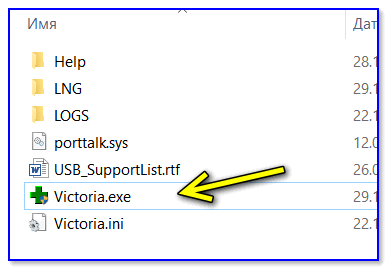
Извлеченный архив с Victoria
Дополнение!
Если вы хотите проверить диск на компьютере, на котором не установлена Windows (или она не загружается) — вам понадобиться создать загрузочную LiveCD-флешку (и уже с нее запускать Victoria).
ШАГ 2
Далее обратите внимание на верхнее меню программы: во вкладке “Language” выберите “Русский” . Утилита перезапуститься в русском варианте (см. пример ниже на скриншоте).
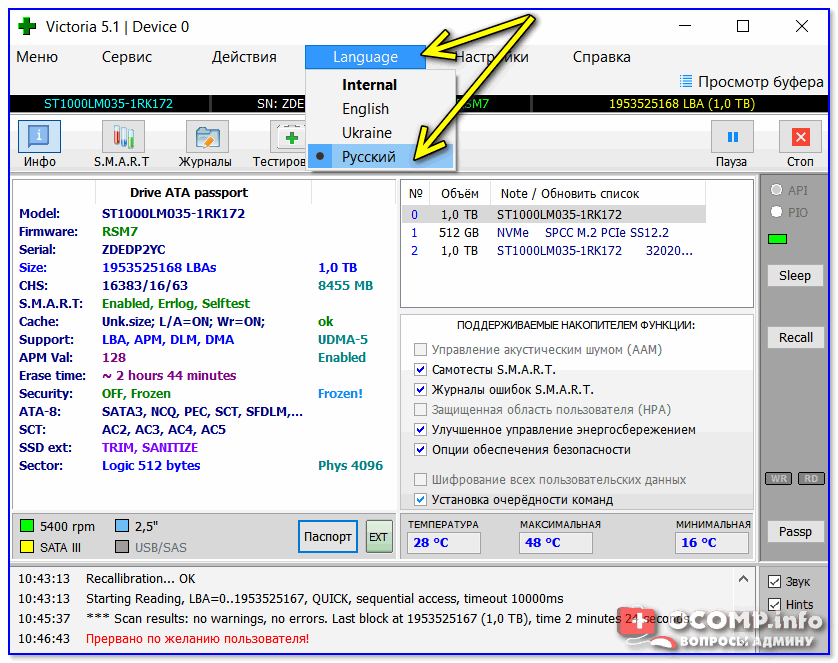
Victoria 5 — выбор языка
ШАГ 3
Теперь переходим к проверке диска.
И так, сначала в меню утилиты (справа) выберите из списка дисков тот, который нужен (ориентируйте по объему и названию модели). Если диск определился, и утилита “видит” его: в паспорте можно будет увидеть серийный номер, размер, точную модель и пр. свойства накопителя.
Далее нажмите по кнопке “S.M.A.R.T” (это меню с информацией о состоянии диска).
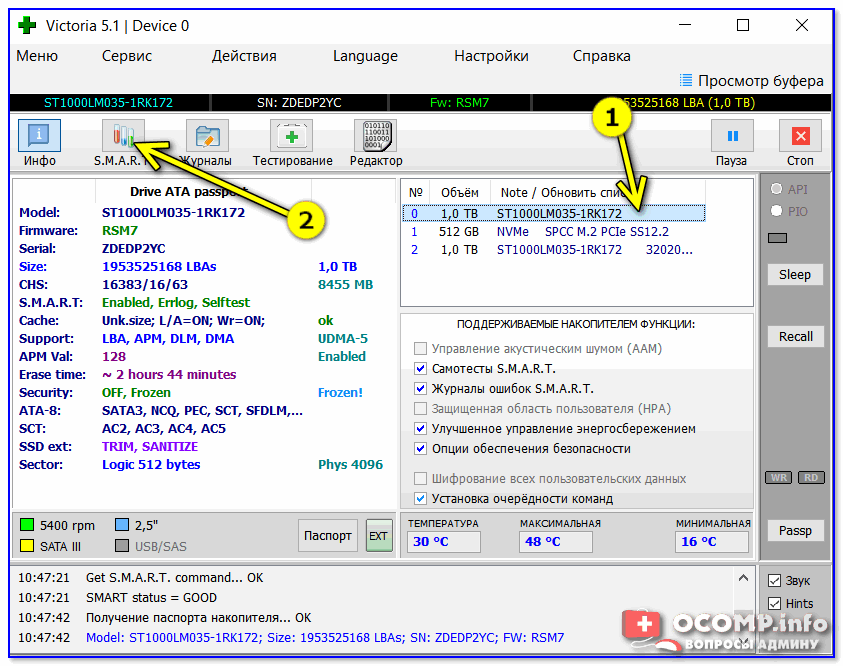
Выбор диска и просмотр SMART
Если с диском все в порядке — Victoria должна сделать заключение “Good” (см. статус в нижней части окна). Также обратите внимание на строку 5 (кол-во переназначенных секторов), в идеале, в ее свойствах должно значится “0”.
В столбце “Остаток” Victoria зелеными, желтыми и красными кружками показывает состояние того или иного атрибута.

SMART диска (обратите внимание на строку переназначенных секторов)
Читать еще: Как восстановить лимфатическую систему?
ШАГ 4
После переходим к главному — тестированию диска. Перед его запуском : закройте торренты, браузеры, редакторы, игры и пр. программы.
Рекомендую запускать быстрый тест — кнопка “Quick” (см. стрелки 1 и 2 на скриншоте ниже) . Во время теста никаких действий на ПК/ноутбуке совершать не нужно! Время тестирования 2-5 мин., в среднем (в зависимости от накопителя).

Тестирование быстрое (Quick) — Victoria 5
Выводы по тесту (см. картинку выше) :
- если с диском все хорошо: в самум низу окна Victoria напишет “Scan results: no warnings, no error” (т.е. ошибок не найдено), и у вас будут только серые блоки (см. стрелки 3 и 4) ;
- если будут найдены зеленые и оранжевые блоки: это ни есть хорошо, но само по себе не говорит о наличии проблем с диском. Возможно, при проверке диска были запущены ресурсоемкие приложения (рекомендуется еще раз прогнать диск, загрузившись с аварийной флешки, см. ШАГ 5 ) ;
- красные и синие блоки указывают на проблемы с диском. Рекомендуется еще раз провести сканирование накопителя, только уже не быстрое, а полное (если число красных и синих блоков будет большим (

Быстрый анализ графика (из Victoria 5)
В общем-то, на основании показаний S.M.A.R.T и небольшого теста на 2-5 мин. можно быстро и относительно легко сделать первичные выводы о состоянии диска. Согласитесь, это под-силу большинству пользователей?!
ШАГ 5
В некоторых случаях диск (HDD/SSD) требуется перепроверить не из-под Windows (которая на нем же установлена), а загрузившись со спец. аварийной флешки (этот способ дает более точные результаты).
Для этих целей отлично подходит LiveCD от Сергея Стрельца (в его комплекте есть Victoria и его легко можно распаковать на флешку). Пример проверки с нормальным графиком последовательной скорости доступа к накопителю – приведен на скриншоте ниже.
В помощь!
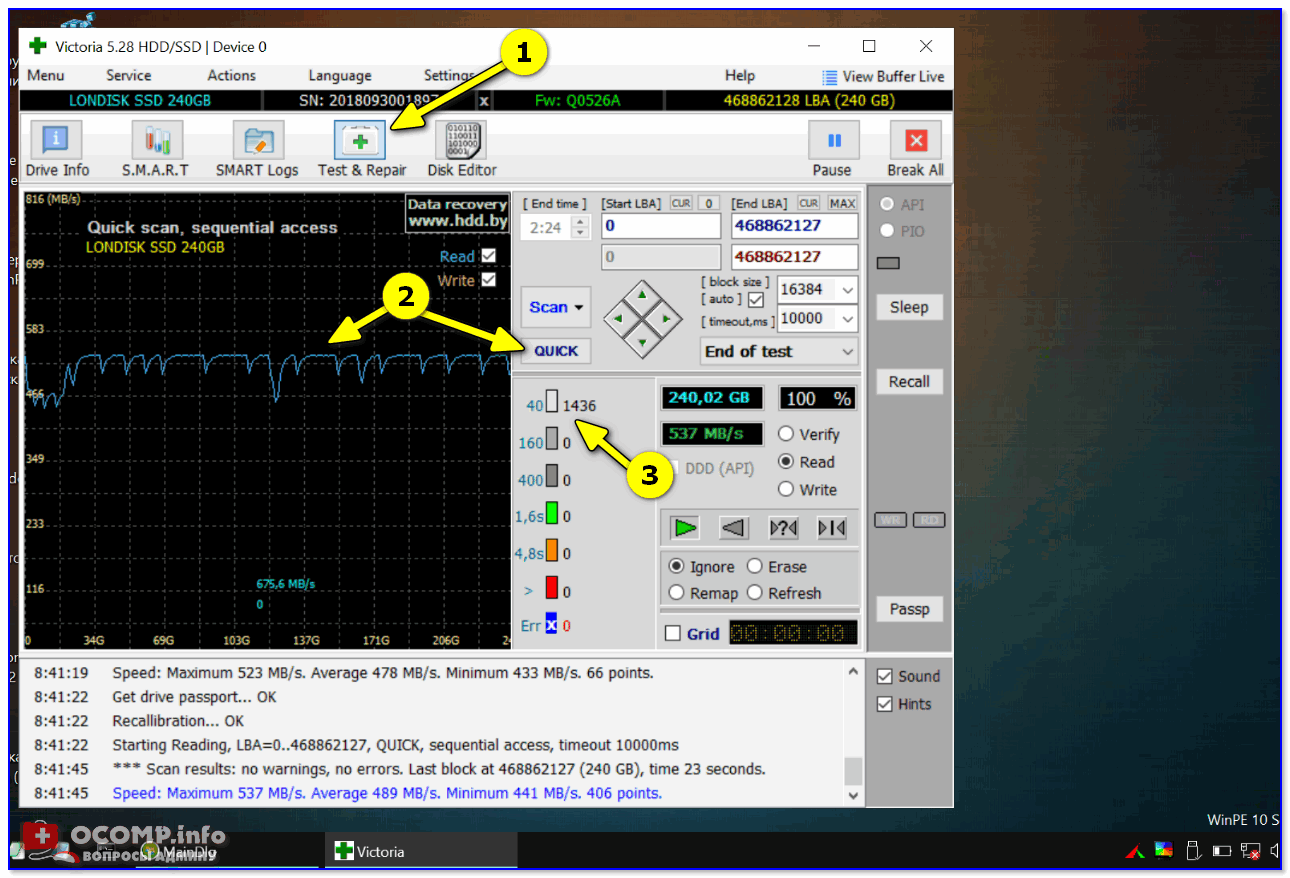
Victoria — тестирование диска с LiveCD
PS
Кстати, в меню сервис в Victoria 5 есть несколько интересных тестов и возможностей:
- регулировка шума от диска (более подробно об этом);
- скорость вращения;
- операции с подсистемой безопасности;
- кэш и временные функции;
- SMART тесты.
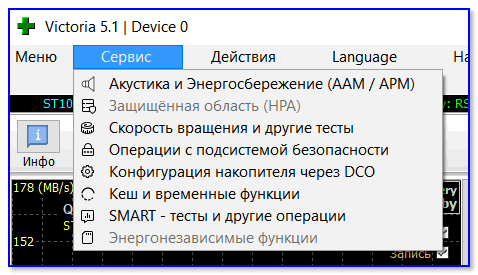
Меню сервис — интересные опции в Victoria 5
Дополнения и комментарии приветствуются.
Как проверить жесткий диск на ошибки, а также узнать его скорость


Здравствуйте, уважаемые читатели. В этой статье мы выясним, как проверить техническое состояние жесткого диска, а также узнать его скорость.
Возьмем самую распространенную проблему ПК – всё тормозит и работает медленно. Многие до сих пор не знают, что производительность компьютера может ограничиваться именно накопителем информации, в данном случае HDD (Жестким диском).
Долгая загрузка операционной системы, игр и программ часто связана либо с неисправностью накопителя, либо с его маленькой скоростью работы.
Загрузка программы
Итак, приступим. Для начала нам потребуется программа HD Tune Pro. Распространяется она в двух версиях: платная и бесплатная (пробная). Дорогущая версия за 35 долларов нам ни к чему, поэтому скачаем бесплатную (срок действия 15 дней) с официального сайта. Никакая регистрация не нужна.
Ссылка на программу.

Открыв программу, выберите необходимый накопитель.

Проверка скорости
Заходим во вкладку Benchmark, отмечаем опцию “Read” и нажимаем кнопку Start. Начнет постепенно выстраиваться график.
После того, как график полностью отрисован, взглянем на два окошечка справа: Maximum и Minimum. Здесь все просто, Maximum показывает максимально возможную скорость работы жесткого диска, а Minimum, соответственно, минимальную скорость.

У современных жестких дисков эти показатели равны 200 90 МБ в секунду, приемлемым результатом считается 130 60 МБ в секунду, ну а если вы получили максимальную скорость меньше 80 МБ в секунду, то пора бы задуматься о замене вашего жесткого диска (HDD) или покупке твердотельного накопителя (SSD).
Как известно, жесткий диск состоит из пластин, на которые записывается информация. Запись начинается с края пластины, где скорость максимальна, и по мере заполнения жесткого диска информацией приближается к центру пластины, где скорость минимальна.